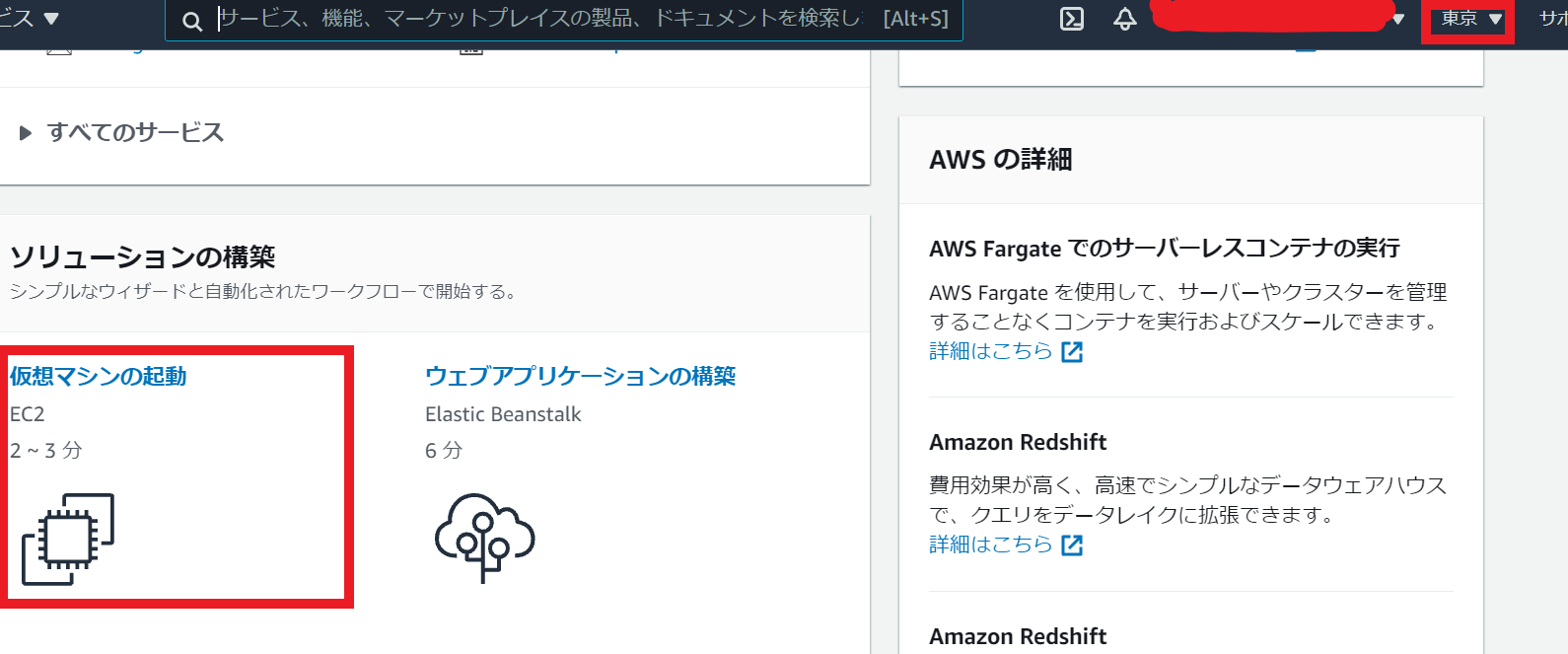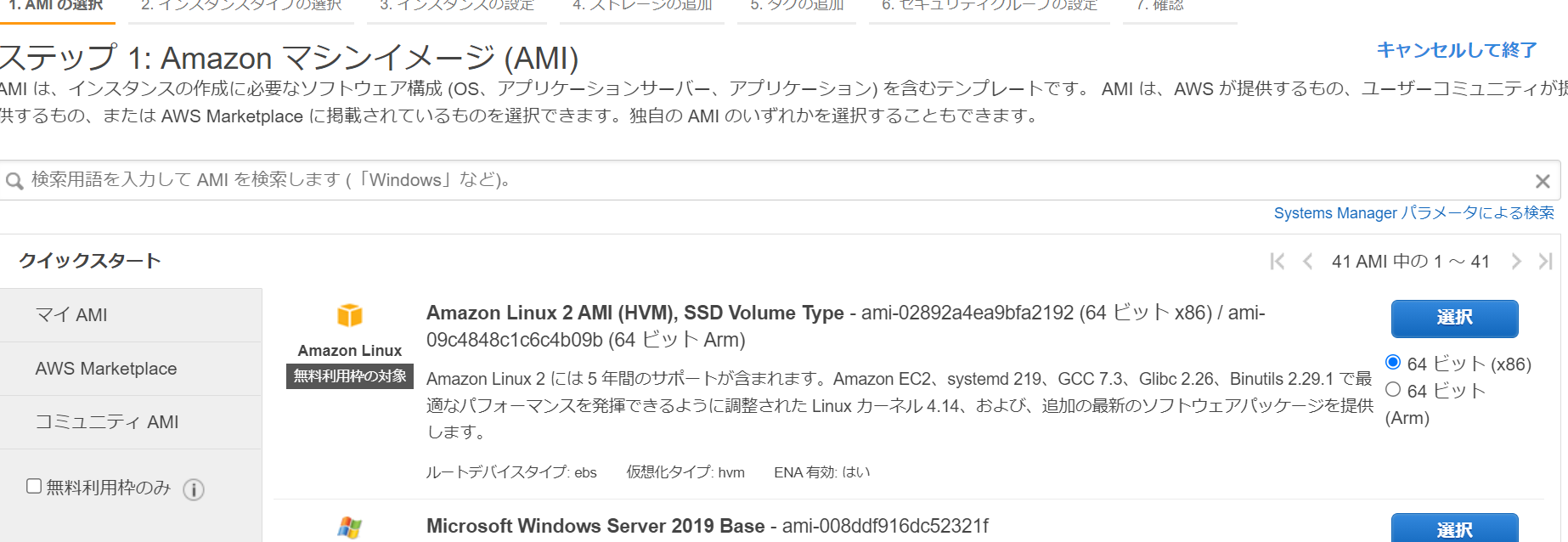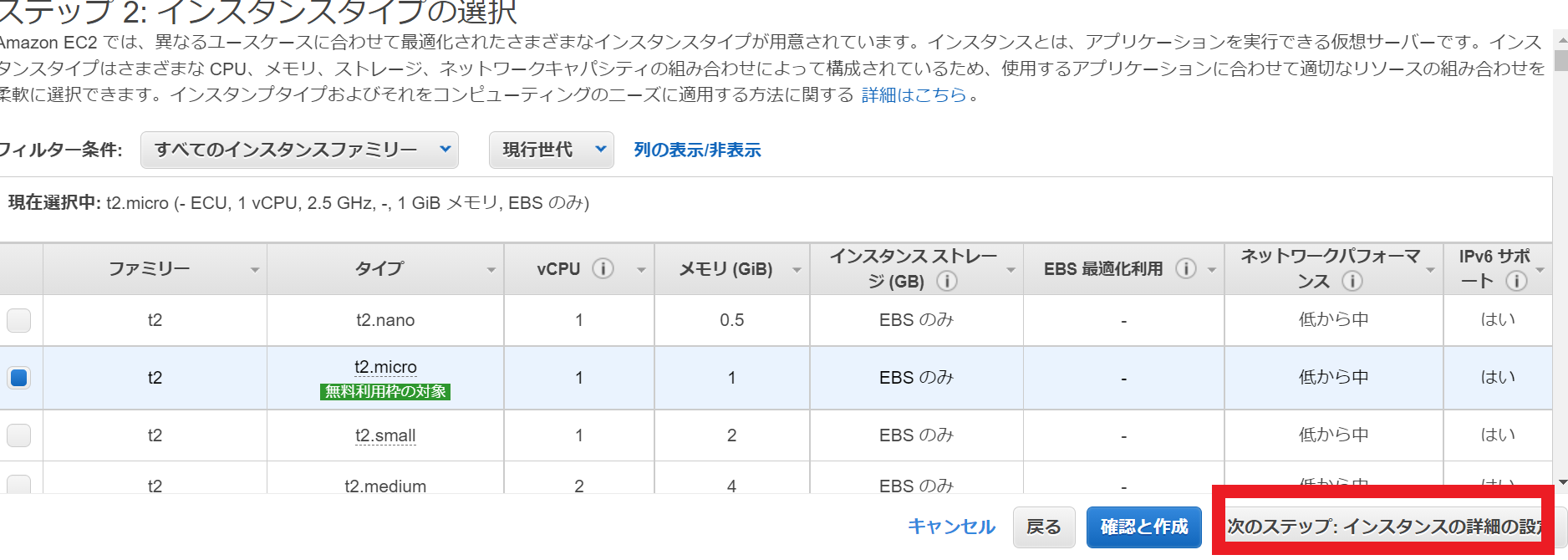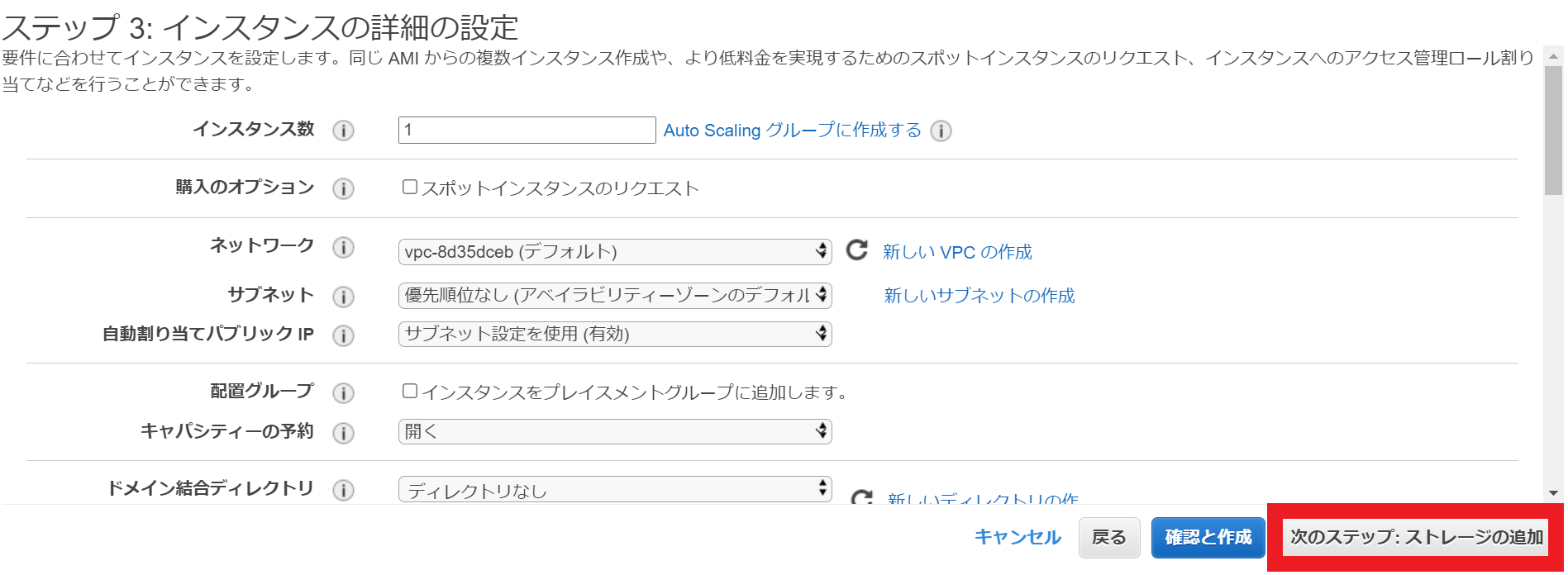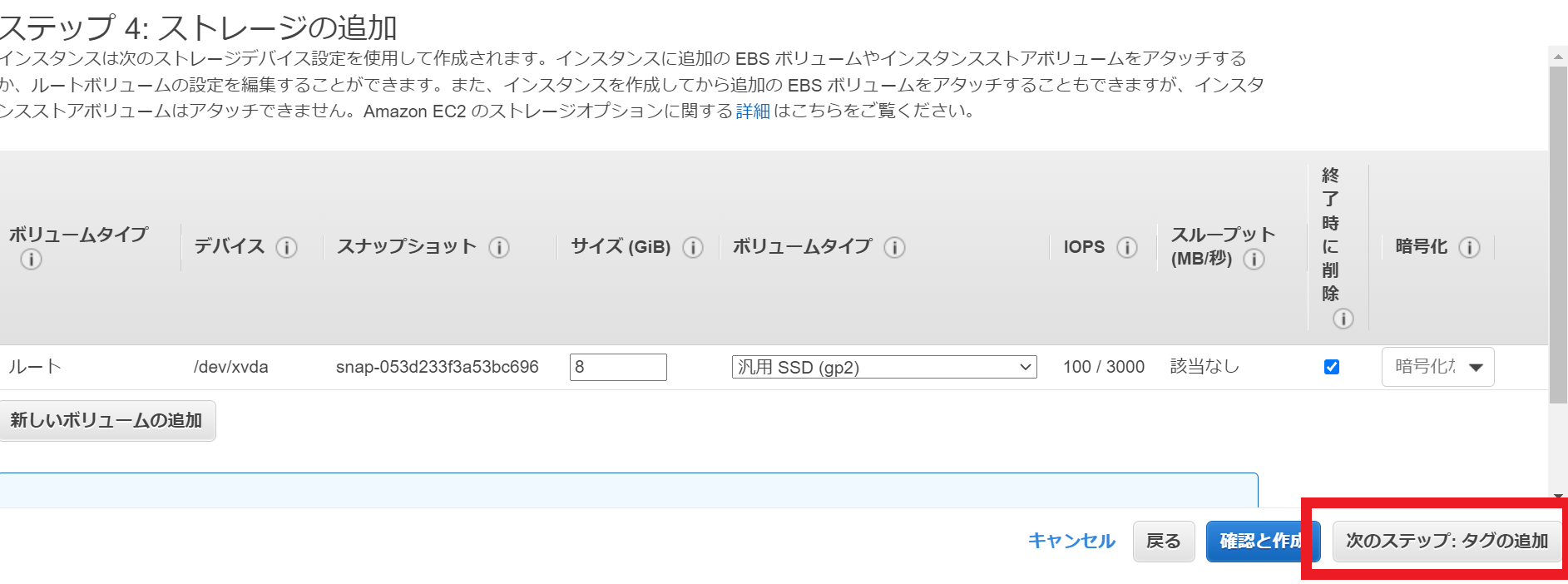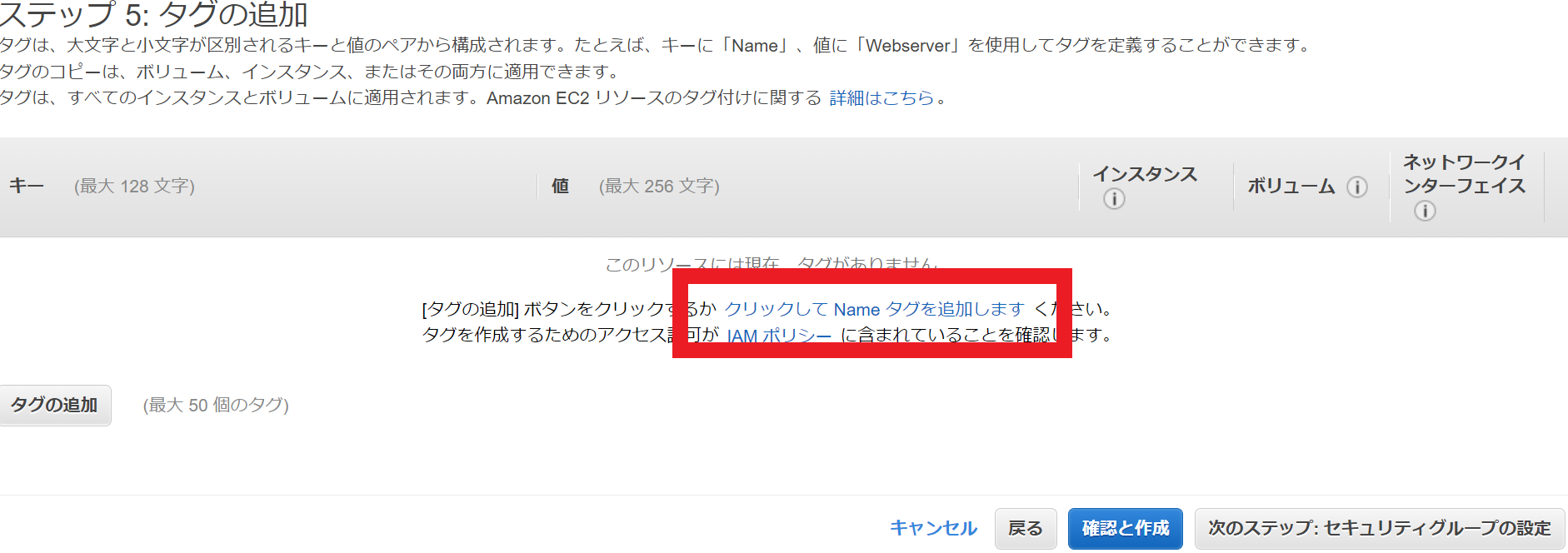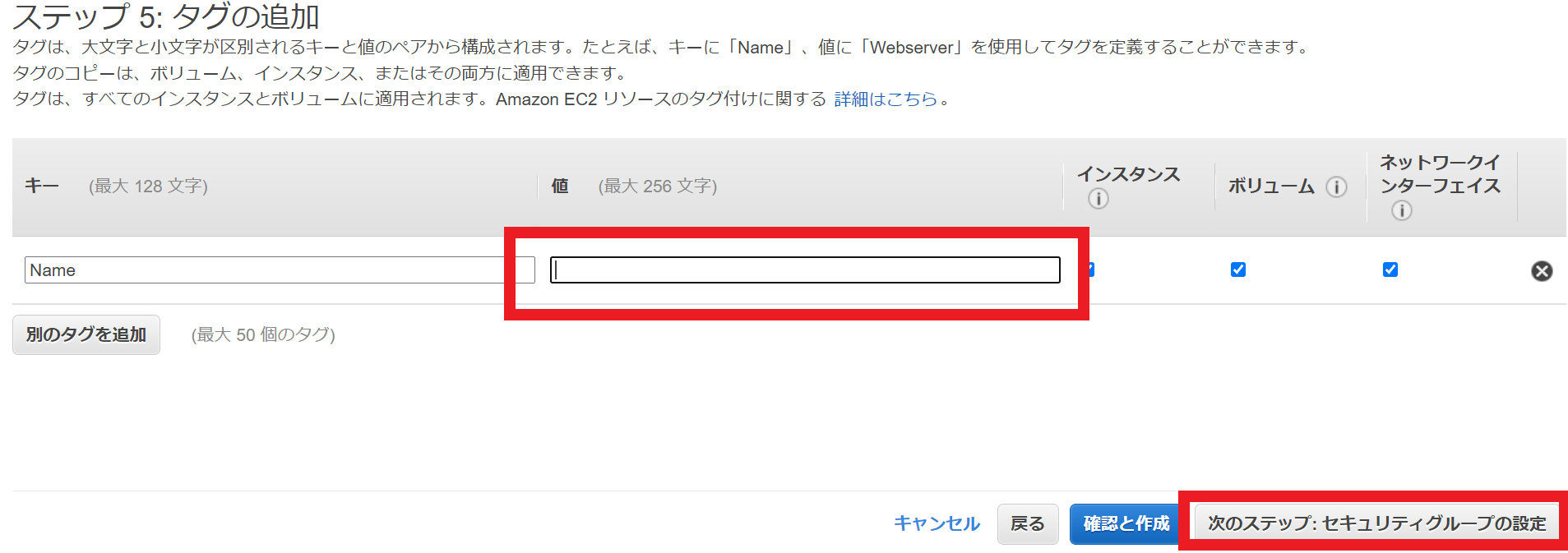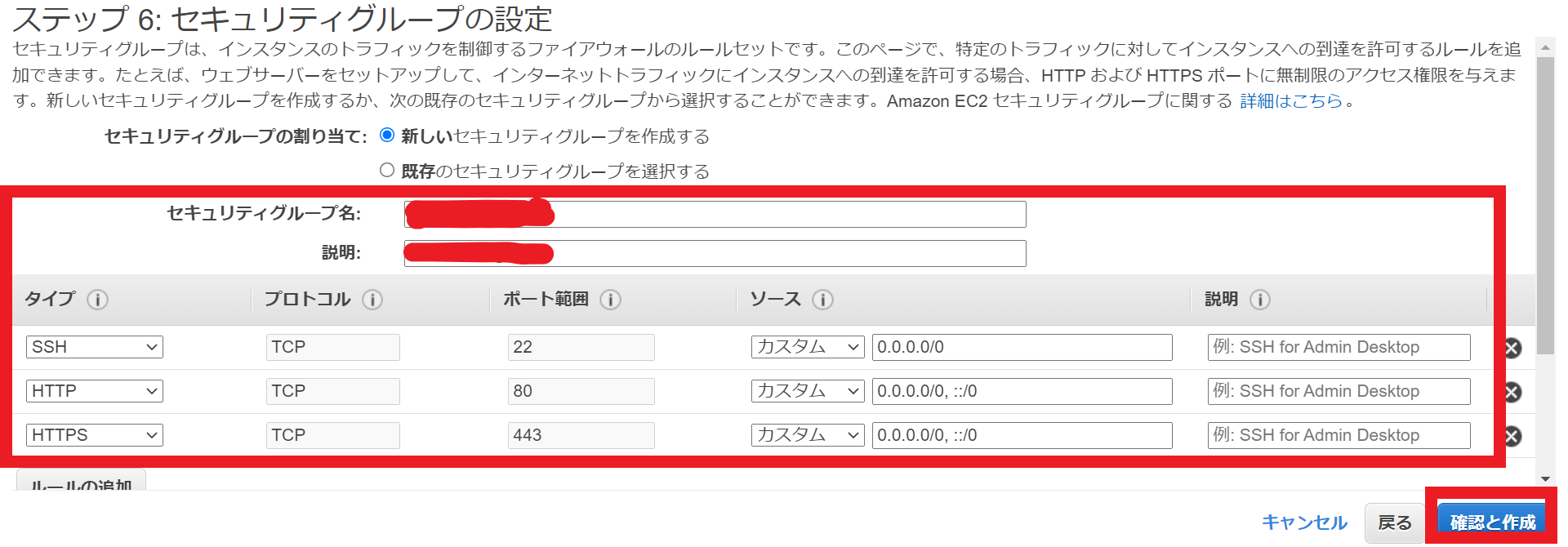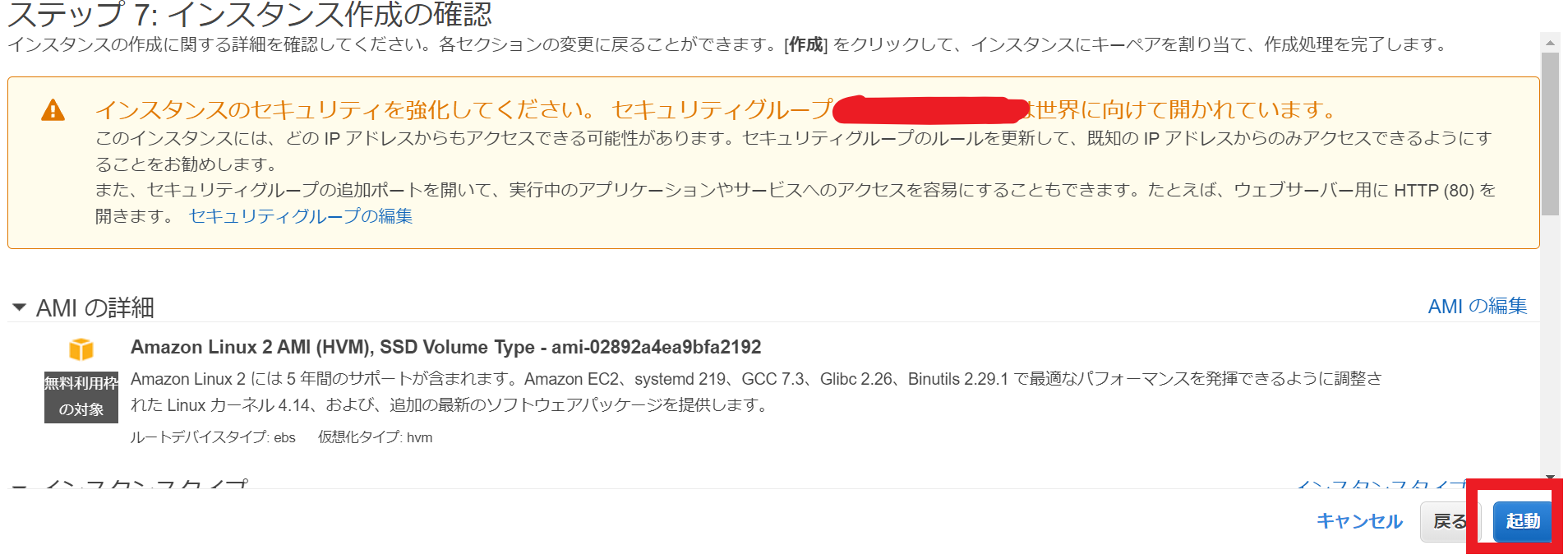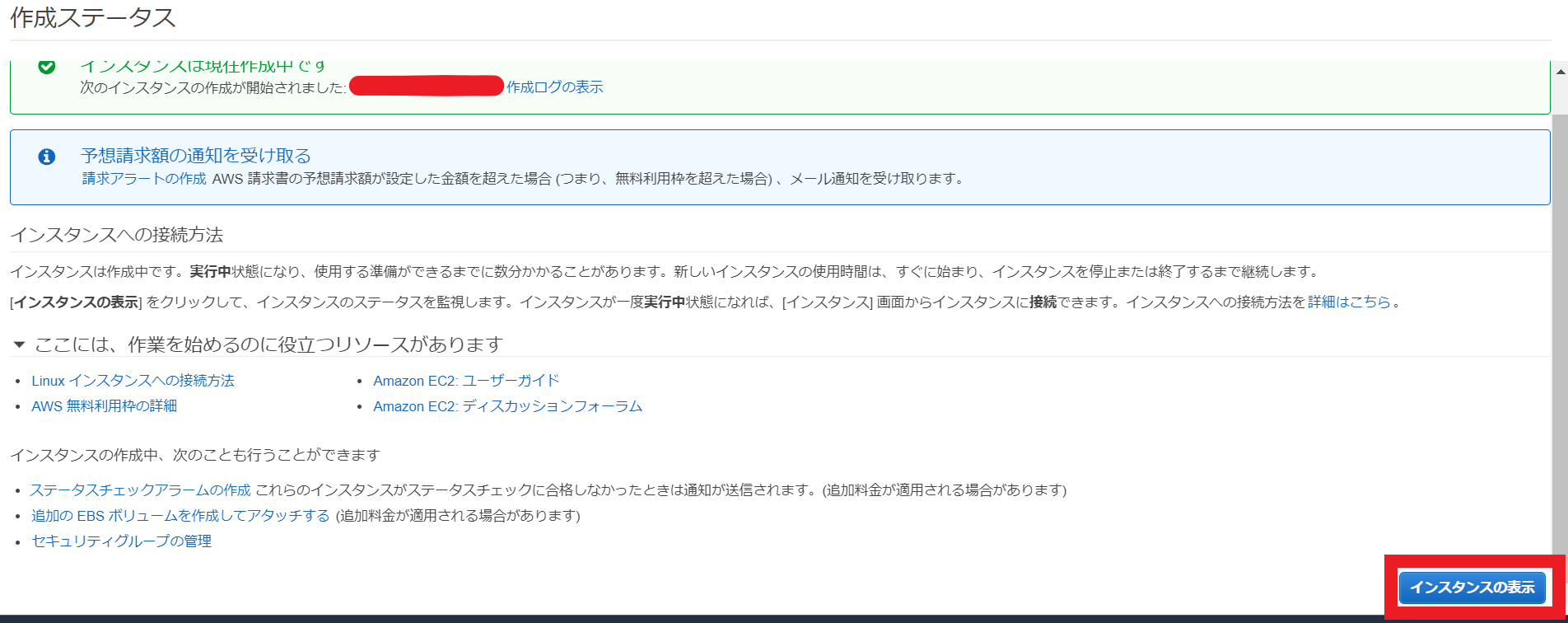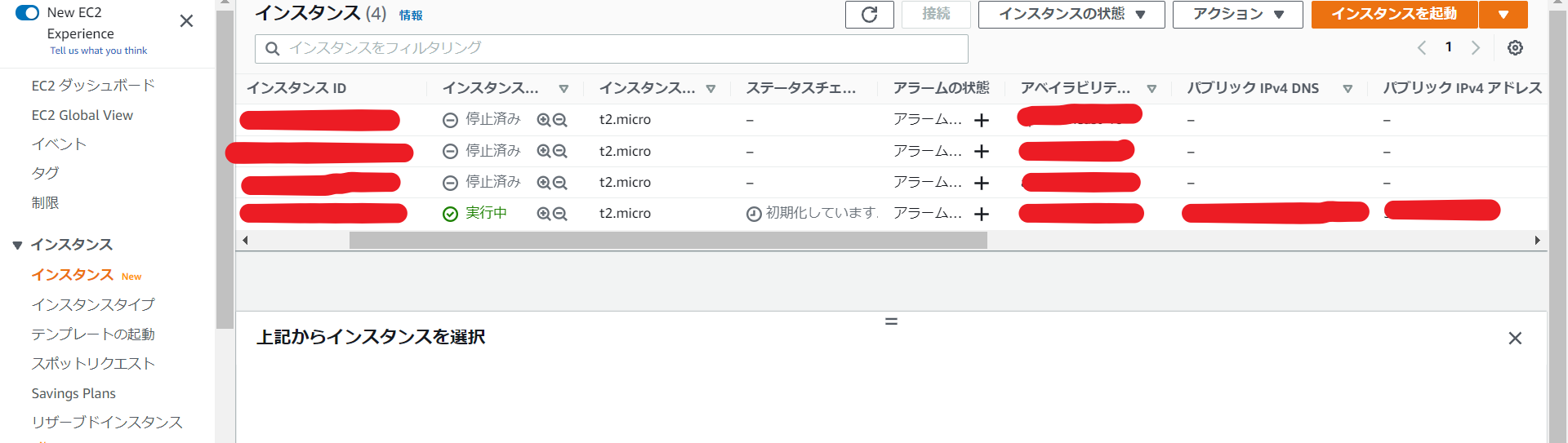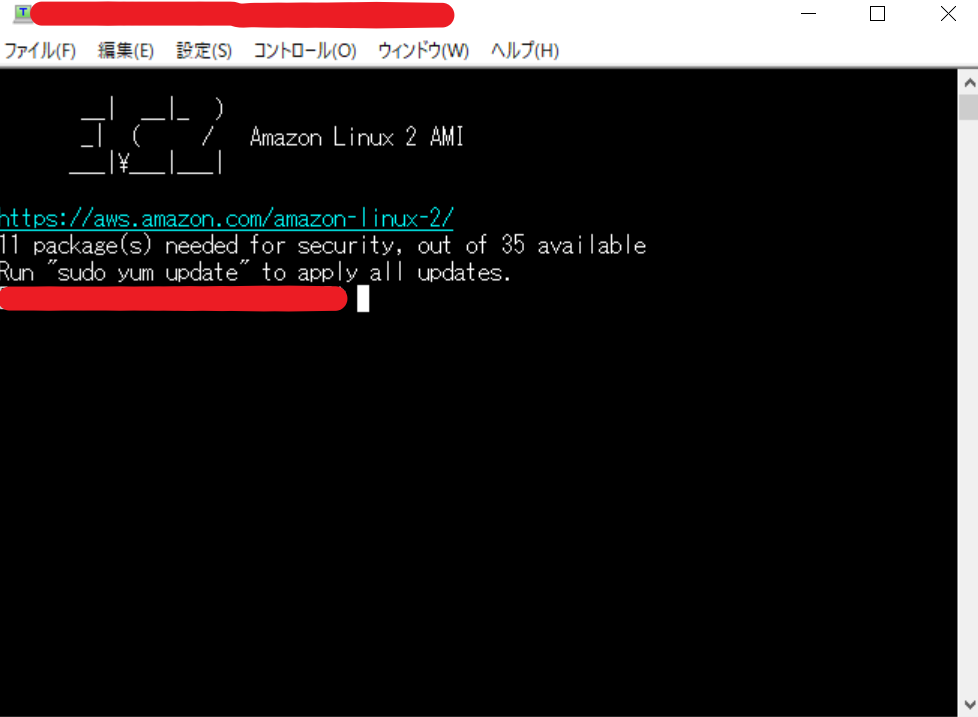AWS初心者がAWSを触ってみたいと思い、EC2上にWebサーバーを構築することにしました。
長くなりそうなので何回かに分けて作業、投稿しようと思います。
不備があればご指摘頂けると助かります。よろしくお願いします。
本記事の環境
- AWSのIAMユーザー
- ホストOS:Windows10 Pro 64bit 16GB
- ゲストOS:Amazon Linux 2
- Tera Term:4.105
- Apache:本記事では未導入。追々実施予定。
- php:本記事では未導入。追々実施予定。
- データベース:本記事では未導入。追々実施予定。
※別途、運用資金も必要です。
構築手順
手順1:仮想マシンの起動
手順2:Amazonマシンイメージ(AMI)の選択
手順3:インスタンスタイプの選択
手順4:インスタンスの詳細の設定
手順5:ストレージの追加
手順6:タグの追加
手順7:セキュリティグループの設定
手順8:インスタンス作成の確認
手順9:新しいキーペアの作成
- プルダウンにて「新しいキーペアの作成」を選択する。
- 「キーペア名」に任意の文字列を入力する。
- 「キーペアのダウンロード」を行う。ダウンロードしたもの(拡張子がpemのファイル)は任意の場所に保管する。
- 「インスタンスの作成」を選択する。
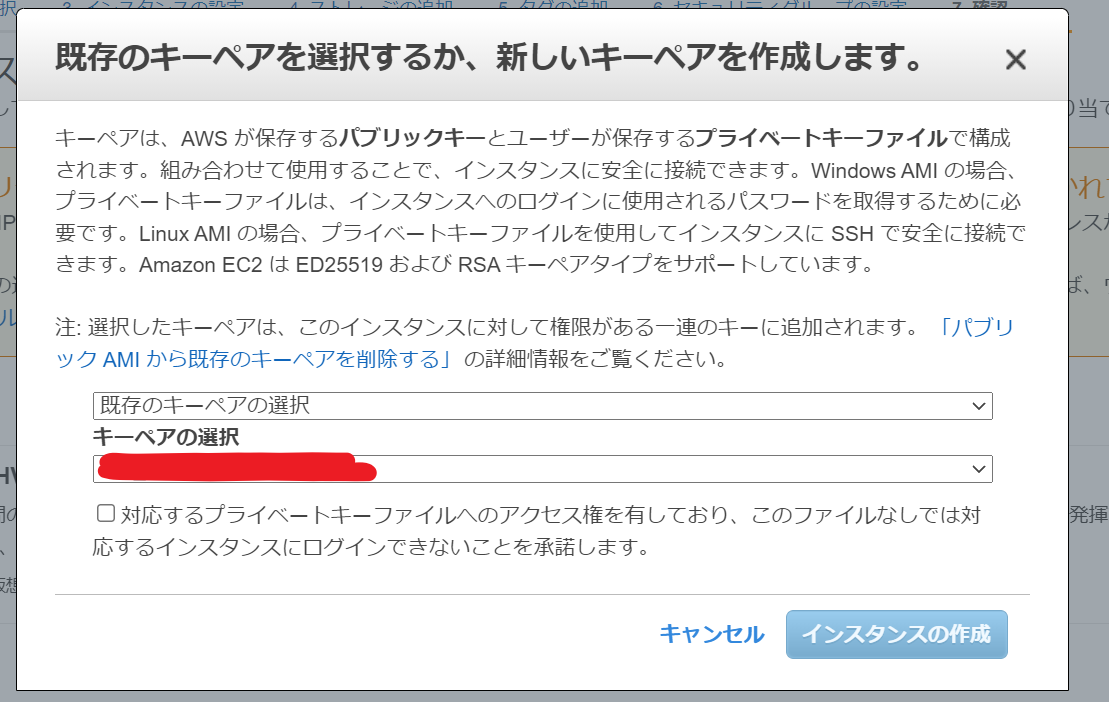

手順10:インスタンスの表示
手順11:状態チェック。
手順12:Tera TermでSSH接続する。
(補足)手順13:(一定期間使わない場合は、)インスタンスを停止する。
- 「インスタンスの状態」からインスタンスを停止する。再度使用するときは、「インスタンスの状態」からインスタンスを開始する。※停止しないと「利用している」と判断されるため。
今後の見通し
- Apacheをインストールする。
- phpをインストールする。
- データベースの作成。
参考
https://qiita.com/harufuji/items/4fcd8f991fab5ad3354a#ssh%E3%81%A7%E3%82%B5%E3%83%BC%E3%83%90%E3%83%BC%E3%81%AB%E6%8E%A5%E7%B6%9A%E3%81%99%E3%82%8B
https://qiita.com/kono-hiroki/items/86af406d95f325b32e4e
https://qiita.com/gyu_outputs/items/f0ab345402362e43db80
https://qiita.com/tseno/items/47ae835933fd919772e6